Penafian: Beberapa halaman di situs ini mungkin menyertakan tautan afiliasi. Ini tidak mempengaruhi editorial kami dengan cara apapun.
Tanpa diragukan lagi, alasan utama mengapa Anda memerlukan VPN di Xbox One adalah untuk mengesampingkan batasan geografis dan menghindari masalah sensor. Dengan mengubah alamat IP Anda, Anda mendapatkan akses ke konten yang sebelumnya tidak tersedia untuk wilayah Anda sekaligus melindungi data Anda dari calon peretas.

Sayangnya, seperti kebanyakan konsol game, Xbox One tidak dilengkapi dengan dukungan VPN asli. Sisi positifnya, Anda dapat melewati batasan ini dengan beberapa solusi alternatif. Dalam artikel ini, kami akan menunjukkan cara menggunakan VPN di Xbox One dengan router Wi-Fi atau dengan menggunakan komputer Anda.
Cara Menggunakan VPN di Xbox One Melalui PC Windows
Cara lain untuk melakukannya adalah dengan menggunakan PC Anda sebagai perantara. Namun, untuk membuatnya berfungsi, Anda memerlukan kabel Ethernet. Pastikan juga langganan Anda masih aktif.
Jika semua syarat terpenuhi, berikut cara menggunakan VPN di Xbox One melalui PC Windows:
- Mendaftar untuk VPN
- Unduh ExpressVPN ke PC Anda.
- Colokkan kabel Ethernet ke Xbox One Anda. Port tersebut biasanya terletak di bagian belakang konsol.

- Colokkan ujung kabel lainnya ke PC Anda.

- Buka 'Panel Kontrol' dan buka tab 'Jaringan dan Pusat Berbagi'.
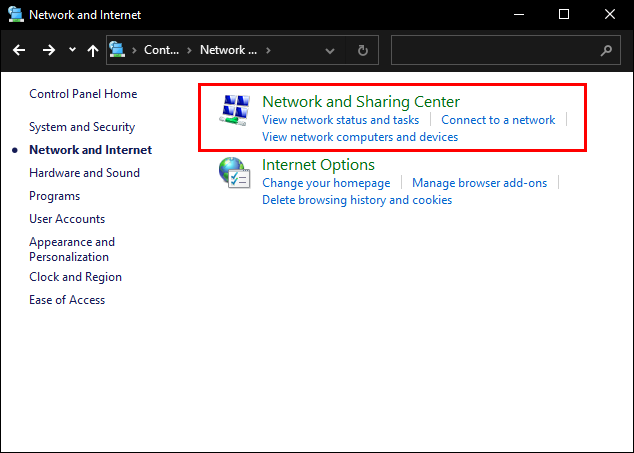
- Pilih 'Ubah Pengaturan Adaptor' dari daftar opsi di sisi kiri.
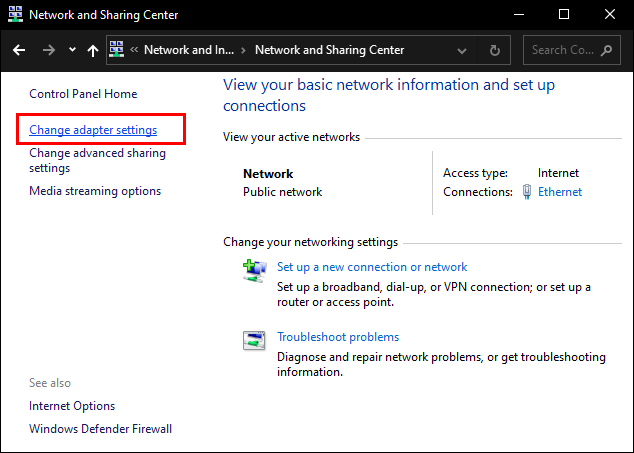
- Temukan judul VPN Anda dan klik kanan untuk mengakses 'Properti'.
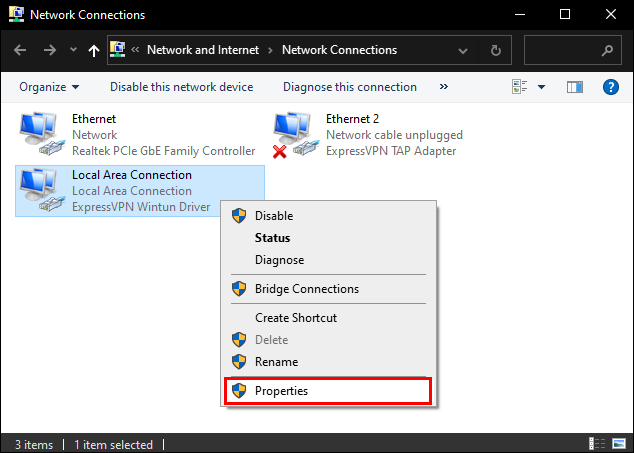
- Klik 'Sharing Tab' dan aktifkan pengguna lain untuk terhubung ke jaringan melalui PC Anda.
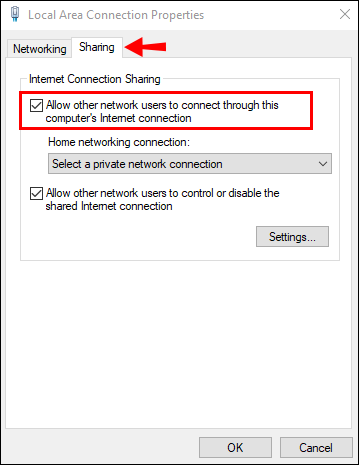
Uji koneksi VPN di Xbox One Anda dengan mencoba mengakses game yang Anda tahu tidak tersedia untuk wilayah Anda. Jika semuanya baik-baik saja, Anda harus dapat memainkannya tanpa hambatan. Jika tidak, coba metode lama 'cabut, lalu pasang kembali' dengan kabel Ethernet.
cara mengubah warna teks di pdf
Cara Menggunakan VPN di Xbox One Melalui Mac
Pengguna Apple tidak perlu khawatir karena ada juga solusi serupa untuk perangkat macOS. Faktanya, Anda memerlukan bahan yang sama (kabel Ethernet dan langganan aktif) untuk menggunakan VPN di Xbox One Anda. Prosesnya cukup mudah dan membutuhkan langkah-langkah berikut:
Penawaran Terbatas: GRATIS 3 bulan! Dapatkan ExpressVPN. Aman dan ramah streaming.- Mendaftar untuk a VPN aman menyukai ExpressVPN
- Instal ExpressVPN di Mac Anda.
- Colokkan kabel Ethernet untuk menghubungkan Xbox One ke komputer.
- Di Mac Anda, buka 'System Preferences.' Klik 'Berbagi' dan kemudian pilih 'Berbagi Internet' dari daftar opsi di sisi kiri.
- Menu tarik-turun berjudul 'Bagikan Koneksi Anda' akan muncul. Pilih 'Wi-Fi.'
- Pilih kabel Ethernet dari daftar perangkat yang diizinkan untuk menggunakan jaringan.
- Tandai kotak di sebelah 'Berbagi Internet' di sisi kiri daftar. Jika Xbox One berhasil tersambung ke Mac Anda, simbol hijau kecil akan muncul.
- Terakhir, buka layanan VPN pilihan Anda dan sambungkan ke komputer Anda.
Jika kedua perangkat berhasil terhubung, Anda seharusnya dapat menggunakan VPN di Xbox One Anda.
Cara Menggunakan VPN di Xbox One Melalui Router
Opsi ketiga untuk menggunakan VPN dengan Xbox One adalah mengatur VPN di router Wi-Fi Anda dan kemudian menggunakan layanan di konsol Anda dengan sedikit usaha. Anda dapat melihat panduan lengkap kami yang mencakup petunjuk untuk menginstal VPN di router Anda . Panduan ini mencakup banyak merek paling populer. Jika Anda hanya mencari beberapa petunjuk tingkat tinggi untuk panduan, inilah yang Anda lakukan:
- Daftar di ExpressVPN untuk akun VPN.
- Masuk ke akun layanan VPN pilihan Anda.
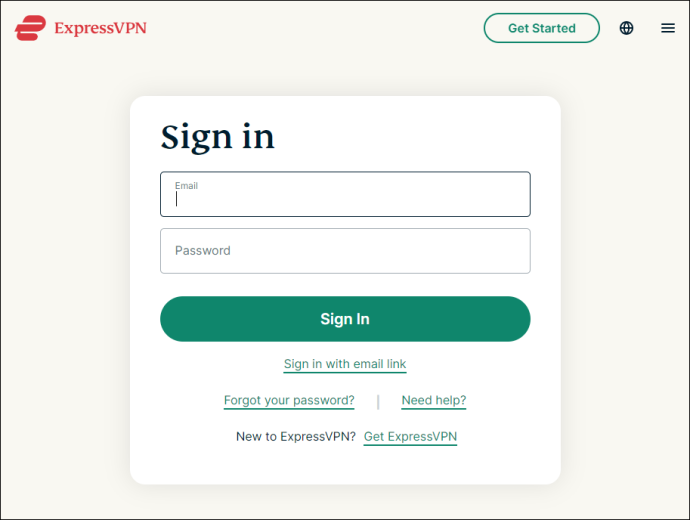
- Temukan alamat IP perute.
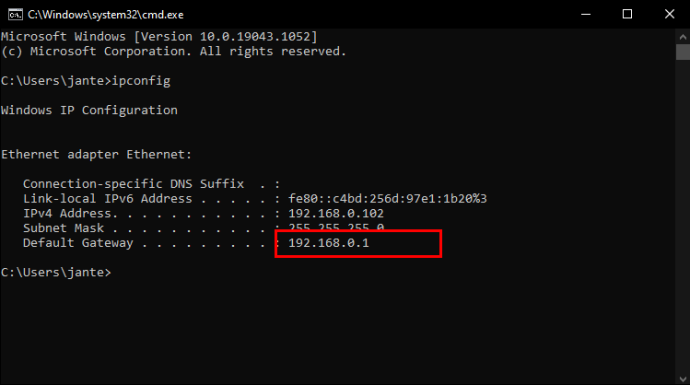
- Gunakan alamat IP untuk masuk ke router.
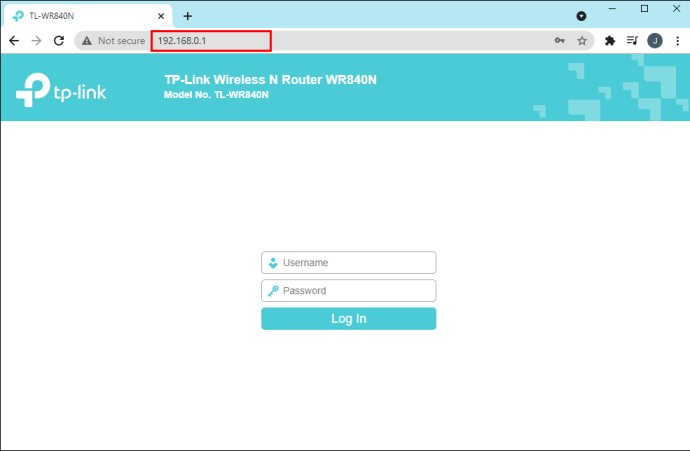
- Anda perlu menemukan tab yang mengontrol koneksi jaringan. Bergantung pada perangkat, ini dapat dicantumkan dengan judul yang berbeda (mis., 'Pengaturan WAN', 'Jaringan').
- Masukkan detail layanan VPN pilihan Anda.
- Nyalakan Xbox One Anda dan buka 'Panduan'.
- Buka 'Pengaturan', lalu 'Umum', lalu 'Pengaturan Jaringan'.
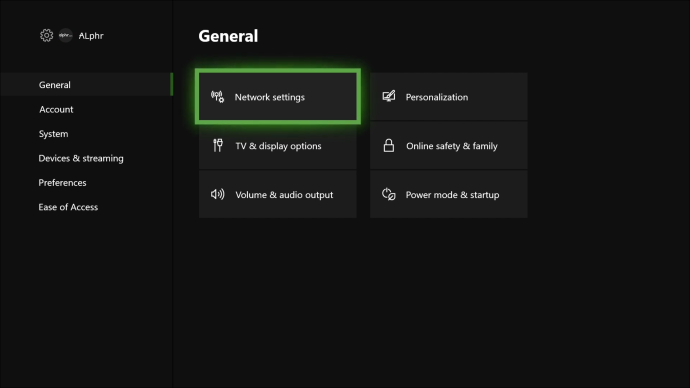
- Tahan 'A', dan pilih 'Siapkan Jaringan Nirkabel'.
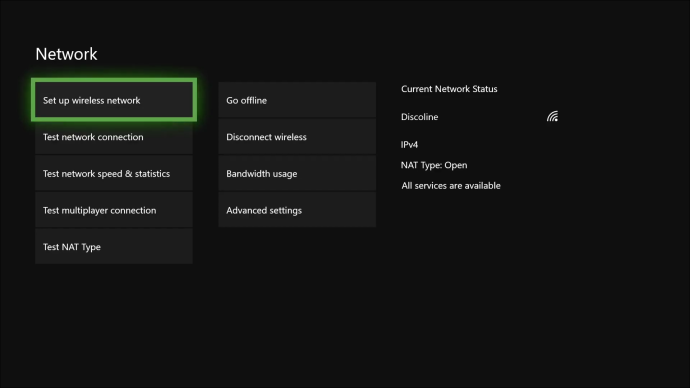
- Atur konsol untuk menggunakan router yang terhubung ke VPN Anda.
Biasanya, layanan VPN menawarkan petunjuk langkah demi langkah tentang cara melakukannya, jadi pastikan untuk memeriksa situs web penyedia pilihan Anda untuk info lebih lanjut.
cara mengaktifkan bluetooth di windows 10
FAQ tambahan
Apakah kecepatan permainan internet atau ping saya akan terpengaruh saat menggunakan VPN?
Mempertahankan ping rendah sangat penting dalam hal bermain game, baik itu kasual atau pro. Dengan menggunakan VPN di Xbox One Anda, ada sedikit kemungkinan hal itu akan memengaruhi kecepatan Anda. VPN cenderung merutekan lebih banyak data daripada paket ISP standar, menghasilkan penurunan ping. Ini terutama terjadi saat bermain game online.
Namun, dalam beberapa situasi, VPN dapat membantu Anda. Katakanlah ada pemadaman internet di daerah Anda. Anda dapat menggunakan VPN untuk beralih ke server lain dan menghindari masalah tersebut. Selain itu, jika Anda berada di tempat dengan akses internet terbatas, seperti sekolah, VPN dapat mengenkripsi koneksi Anda dan menerobos pemblokiran apa pun yang diatur oleh administrator jaringan. Dengan begitu, Anda akan dapat mengakses situs yang diblokir di sekolah dengan ping yang layak.
Mengapa Xbox tidak mengizinkan aplikasi VPN?
Sebagian besar konsol game, termasuk Xbox One, tidak memiliki dukungan VPN asli. Alasan utamanya adalah layanan VPN biasanya menetapkan batas atas berapa banyak bandwidth yang dapat Anda gunakan. Bandwidth yang lebih sedikit dapat menyebabkan masalah kelambatan dan ping yang lebih tinggi, yang memicu sebagian besar gamer.
Bisakah semua VPN bekerja di tingkat router?
Tidak semua router kompatibel dengan layanan VPN. Sebelum membelinya, pastikan untuk memeriksa fitur yang disertakan dalam daftar produk. Jika tidak, Anda harus menggantinya nanti.
Untungnya, beberapa perute modern hadir dengan dukungan VPN bawaan. Bagian terbaiknya adalah, Anda tidak perlu susah payah untuk menemukannya. Sebagian besar penyedia VPN terkemuka di industri, seperti ExpressVPN , sertakan pilihan router VPN yang direkomendasikan di situs web mereka.
Apakah ada VPN gratis yang berfungsi dengan Xbox One?
Ada, tetapi kami tidak akan merekomendasikannya. Kecepatan dan privasi penyedia gratis tidak aman atau terlindungi. Sebuah penyedia dibayar seperti ExpressVPN adalah sumber yang lebih baik.
Cheesing Jalan Anda untuk Kemenangan
Meskipun Xbox One tidak menawarkan dukungan asli untuk layanan VPN, ada beberapa cara untuk melewatinya. Anda dapat menggunakan perute untuk menyambungkan konsol ke VPN jika Anda memiliki perangkat yang tepat. Ada juga opsi untuk menggunakan kabel Ethernet untuk menghubungkan Xbox ke komputer dengan perangkat lunak VPN. Yang terakhir berfungsi untuk Mac dan PC Windows, yang cukup nyaman.
bagaimana Anda tahu jika ponsel Anda tidak terkunci?
Namun, dalam hal bermain game, VPN adalah pedang bermata dua. Tentu, itu dapat memberi Anda akses ke konten yang dibatasi. Tapi di sisi lain, itu bisa sangat mengacaukan ping Anda. Memilih penyedia yang tepat mungkin menjadi faktor penentu. VPN gratis yang solid dapat menguntungkan Anda. Namun, opsi paling aman adalah mendaftar ke layanan yang andal seperti ExpressVPN .
Apakah Anda sering menggunakan VPN sementara game ? Siapa penyedia pilihan Anda? Beri komentar di bawah dan beri tahu kami jika ada cara lain untuk menggunakan VPN di Xbox One.









